Wie behebe ich „Fehlercode: Katze“ in Destiny 2?
Der „Katzenfehler“ von Destiny 2 tritt hauptsächlich aufgrund von Problemen bei der Installation des Spiels oder als Folge der Serverwartung durch Bungie auf. Die Installationsprobleme des Spiels reichen von einer veralteten Destiny 2-Installation bis hin zu einer beschädigten.
Der Katzenfehler tritt auf, wenn ein Spieler das Destiny 2-Spiel startet, das Spiel jedoch aufgrund des vorliegenden Fehlers nicht gestartet werden kann. Dieses Problem wird auf allen vom Spiel unterstützten Betriebssystemen/Plattformen wie PCs, Konsolen (PS5, PS4, Xbox), Steam, Blizzard usw. gemeldet. Der Fehler bedeutet, dass das Spiel ein Update erfordert, aber entweder ist dieses Update nicht verfügbar (aus Serverwartung) oder das Update bleibt dabei hängen.
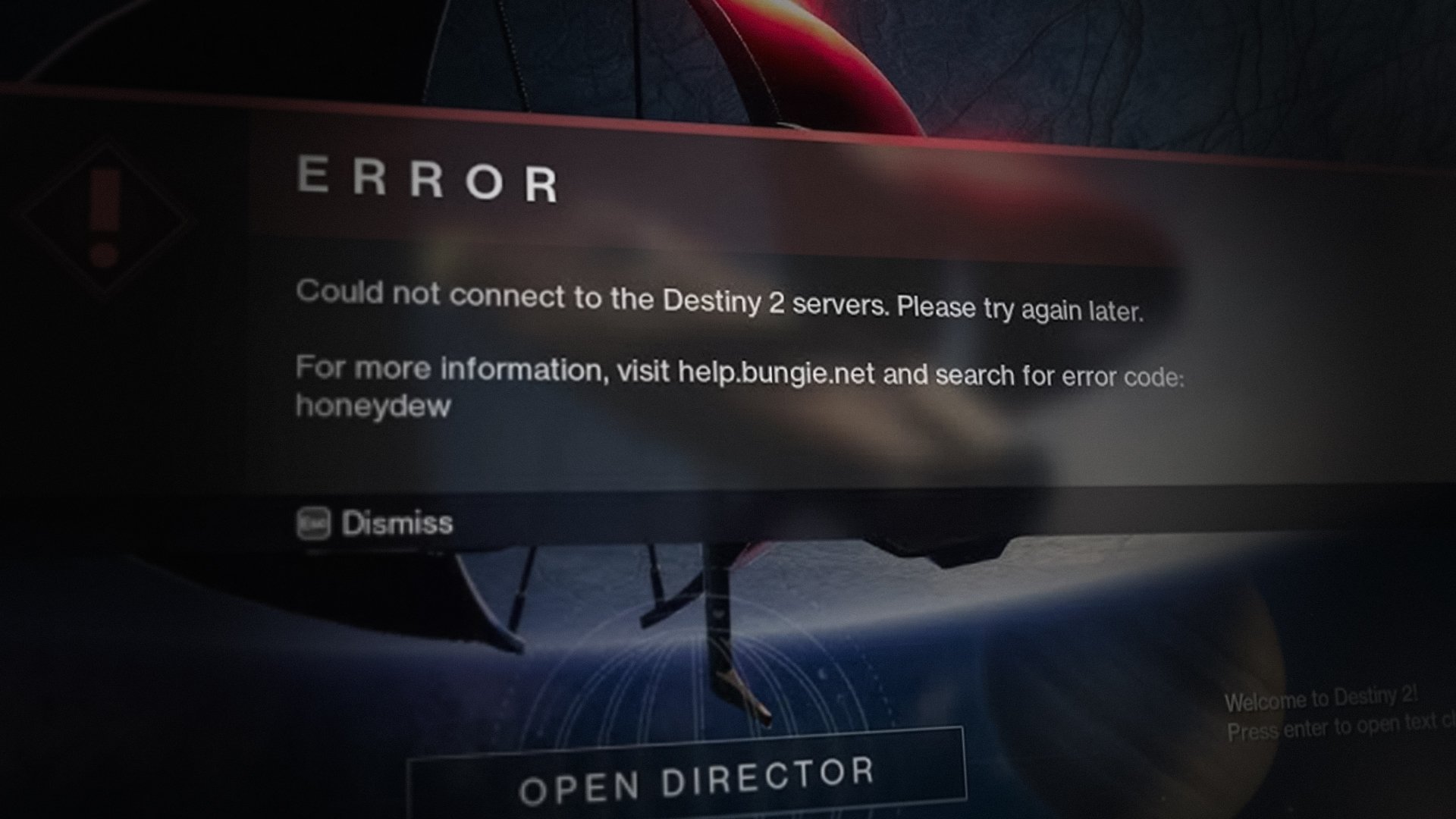 Fehlercode: Katze in Destiny 2 behoben
Fehlercode: Katze in Destiny 2 behoben
Die folgenden können die Hauptursachen für einen Katzenfehler im Destiny 2-Spiel sein:
- Serverwartung durch Bungie: Wenn die Bungie-Server Wartungsarbeiten durchlaufen und ausgefallen sind, wird möglicherweise der Cat-Fehler angezeigt, insbesondere wenn am Ende der Serverwartung ein Update oder Hotfix für Destiny 2 erwartet wird.
- Beschädigter Cache oder Download-Cache des Geräts/der Plattform: Dieser Fehler kann auftreten, wenn der Cache des Geräts (wie eine PS5) oder der Download-Cache der Plattform (wie Steam) beschädigt ist und das für das Spiel erforderliche Update enthält. Aufgrund dieser Cache-Beschädigung übertragen die Server das Update nicht an den Client (da sich das Update bereits im Cache befindet), wohingegen das Update im beschädigten Cache hängen bleibt und nicht auf das Spiel angewendet wird, was zur Destiny 2-Katze führt Fehler.
- Beschädigte Spieldateien von Destiny 2: Wenn die wesentlichen Spieldateien beschädigt sind, kann ein Update des Spiels möglicherweise nicht installiert werden, da wichtige Dateien fehlen oder nicht zugänglich sind.
- Beschädigte Destiny 2-Installation: Der Cat-Fehler beim Destiny 2-Spiel kann auftreten, wenn die Installation des Spiels aufgrund wiederholter Versuche, ein fehlgeschlagenes oder beschädigtes Update zu installieren, beschädigt wurde.
1. Führen Sie einen Kaltstart der Geräte durch
Ein vorübergehender Fehler im Betriebssystem des Geräts oder in den Modulen des Spiels könnte zu dem diskutierten Destiny 2-Cat-Fehler führen. Hier kann ein Kaltstart der Geräte das Destiny 2-Problem beheben. Zur Verdeutlichung besprechen wir den Vorgang für einen Windows-PC. Bevor Sie fortfahren, stellen Sie sicher, dass die Bungie-Server nicht gewartet werden Offizieller Twitter-Handle der Bungie-Hilfe. Wenn ja, können Sie warten, bis die Wartung endet. Andernfalls können Sie die folgenden Methoden befolgen, um den Katzenfehler in Destiny 2 zu beheben.
- Schließen Sie zunächst das Destiny 2-Spiel und seinen Launcher (wie den Steam-Client).
- Klicken Sie nun mit der rechten Maustaste auf Windows und öffnen Sie den Task-Manager.
 Öffnen Sie den Task-Manager des Systems über das Schnellzugriffsmenü
Öffnen Sie den Task-Manager des Systems über das Schnellzugriffsmenü - Klicken Sie dann mit der rechten Maustaste auf einen Steam- oder spielbezogenen Prozess und wählen Sie Aufgabe beenden.
 Beenden Sie Steam-bezogene Aufgaben im Task-Manager des Systems
Beenden Sie Steam-bezogene Aufgaben im Task-Manager des Systems - Wiederholen Sie den Vorgang, um alle Steam- oder spielbezogenen Prozesse im Task-Manager zu beenden.
- Starten Sie dann den Steam-Client und öffnen Sie das Destiny 2-Spiel.
- Wenn Sie dazu aufgefordert werden, lassen Sie es aktualisieren und prüfen Sie dann, ob Destiny 2 ordnungsgemäß funktioniert.
- Wenn nicht, schalten Sie Ihr System aus und ziehen Sie das Netzkabel von der Stromquelle ab.
 Ziehen Sie das Netzkabel des PCs ab
Ziehen Sie das Netzkabel des PCs ab - Schalten Sie nun Ihr Netzwerkgerät (z. B. einen Router) aus und ziehen Sie das Netzkabel von der Stromquelle ab.
 Trennen Sie den Router von der Stromquelle
Trennen Sie den Router von der Stromquelle - Warten Sie dann eine Minute und schließen Sie das Stromkabel des Routers an.
- Schalten Sie nun Ihren Router ein und warten Sie, bis er ordnungsgemäß eingeschaltet ist.
- Schließen Sie dann das Netzkabel des PCs wieder an und schalten Sie anschließend Ihren PC ein.
- Starten Sie nun den Steam-Client und öffnen Sie dann das Spiel Destiny 2 (wenn das Spiel nach einem Update fragt, stellen Sie sicher, dass Sie es aktualisieren), um zu überprüfen, ob der Cat-Fehler behoben ist.
2. Aktualisieren Sie das Destiny 2-Spiel manuell auf den neuesten Build
Wenn dem Destiny 2-Spiel auf Ihrem Gerät die neuesten Updates fehlen, kann dies ebenfalls zu dem Cat-Fehler führen. Durch manuelles Aktualisieren von Destiny 2 auf die neueste Version kann das Spielproblem möglicherweise behoben werden. Zur besseren Interpretation besprechen wir den Update-Prozess des Destiny 2-Spiels auf dem Blizzard-Launcher.
- Starten Sie die Bizzard-App und gehen Sie zur Registerkarte „Spiele“.
- Wählen Sie nun Destiny 2 aus und erweitern Sie die Optionen.
- Wählen Sie dann „Nach Updates suchen“. Wenn ein Update von Destiny 2 verfügbar ist, laden Sie das Update herunter und installieren Sie es.
 Suchen Sie manuell nach Destiny 2-Updates
Suchen Sie manuell nach Destiny 2-Updates - Sobald Sie fertig sind, führen Sie einen Kaltstart Ihrer Geräte durch (wie zuvor beschrieben) und suchen Sie erneut nach einem Destiny 2-Spielupdate.
- Falls verfügbar, laden Sie das Update herunter und installieren Sie es erneut.
- Starten Sie dann Ihr Gerät neu und starten Sie das Destiny 2-Spiel beim Neustart und prüfen Sie, ob der Katzenfehler behoben ist.
3. Löschen Sie den Download-Cache des Geräts oder der Plattform
Viele Geräte (wie eine PlayStation) oder Spieleplattformen (wie ein Steam-Client) speichern wichtige spielbezogene Daten wie ein Update in ihrem Cache. Wenn der Cache oder Download-Cache des Geräts oder der Plattform beschädigt ist, kann dies zum Cat-Fehler bei Destiny 2 führen, da die wesentlichen Update-Module möglicherweise nicht auf das installierte Spiel angewendet werden.
Außerdem wird kein Destiny 2-Update von den Servern an das Gerät oder die Plattform bereitgestellt, da das Update (obwohl beschädigt) bereits auf dem Gerät oder der Plattform vorhanden ist, was den Cat-Fehler verursacht. In diesem Szenario kann das Löschen des Geräte-Cache oder des Download-Cache der Plattform möglicherweise den vorliegenden Destiny 2-Fehler beheben. Zur Verdeutlichung werden wir den Download-Cache des Steam-Clients leeren.
- Starten Sie den Steam-Client und gehen Sie zu seinen Einstellungen.
- Öffnen Sie nun „Downloads“ und klicken Sie auf „Download-Cache löschen“.
 Löschen Sie den Download-Cache des Steam-Clients
Löschen Sie den Download-Cache des Steam-Clients - Schließen Sie dann den Steam-Client und führen Sie einen Kaltstart der Geräte durch (siehe oben).
- Starten Sie nun den Steam-Client und öffnen Sie das Destiny 2-Spiel (wenn Sie zum Aktualisieren aufgefordert werden, aktualisieren Sie es), um zu überprüfen, ob der Cat-Fehler behoben ist.
- Wenn nicht, prüfen Sie, ob das Problem durch die manuelle Aktualisierung des Destiny 2-Spiels (siehe oben) behoben wird.
4. Überprüfen Sie die Integrität der Destiny 2-Spieldateien
Wenn die wesentlichen Spieldateien des Destiny 2-Spiels beschädigt sind, kann dies zu dem diskutierten Cat-Fehler führen, da ein heruntergeladenes Update nicht auf eine beschädigte Spielinstallation angewendet werden kann.
In einem solchen Fall kann die Überprüfung der Integrität der Destiny 2-Spieldateien das diskutierte Problem möglicherweise klären. Zur Veranschaulichung besprechen wir den Prozess der Überprüfung der Integrität der Destiny 2-Spieldateien auf Steam.
- Starten Sie den Steam-Client und gehen Sie zu seiner Spielebibliothek.
- Klicken Sie nun mit der rechten Maustaste auf das Destiny 2-Spiel und wählen Sie Eigenschaften.
- Gehen Sie dann zur Registerkarte „Lokale Dateien“ und klicken Sie auf „Integrität der Spieledateien überprüfen“.
 Überprüfen Sie die Integrität der Spieledateien von Destiny 2
Überprüfen Sie die Integrität der Spieledateien von Destiny 2 - Warten Sie nun, bis der Vorgang abgeschlossen ist. Abhängig von der Größe des Destiny 2-Spiels kann es jedoch einige Zeit dauern, bis er abgeschlossen ist.
- Wenn Sie fertig sind, starten Sie den Steam-Client neu und öffnen Sie das Destiny 2-Spiel.
- Wenn Sie dazu aufgefordert werden, lassen Sie es aktualisieren und prüfen Sie dann, ob der Cat-Fehler in Destiny 2 behoben ist.
- Wenn das Problem weiterhin besteht, prüfen Sie, ob eine erneute manuelle Aktualisierung des Destiny 2-Spiels (siehe oben) das Problem behebt.
5. Setzen Sie das Destiny 2-Spiel zurück oder installieren Sie es neu
Dieses Problem kann auch auftreten, wenn die Installation des Destiny 2-Spiels beschädigt ist und aufgrund dieser Beschädigung kein Spielupdate auf dem Spiel installiert werden kann. Hier kann das Problem möglicherweise durch Zurücksetzen oder Neuinstallieren des Destiny 2-Spiels behoben werden. Stellen Sie sicher, dass Sie die wesentlichen Spieldaten/-informationen sichern. Beachten Sie außerdem, dass dies Daten (100 GB oder mehr) und Zeit in Anspruch nehmen kann (stellen Sie sicher, dass Sie über eine schnelle Internetverbindung verfügen).
Warnung:
Versuchen Sie es auf eigene Gefahr, da es einige Berichte gibt, bei denen ein Spieler sich nach dem Zurücksetzen oder Neuinstallieren des Spiels nicht wieder bei Destiny 2 anmelden konnte, als er auf den Destiny 2-Katzenfehler stieß.
Setzen Sie das Destiny 2-Spiel auf die Standardeinstellungen zurück
Zur Veranschaulichung besprechen wir den Vorgang des Zurücksetzens von Destiny 2 auf die Standardeinstellungen auf einem Windows-PC.
- Klicken Sie mit der rechten Maustaste auf Windows und öffnen Sie Apps & Funktionen.
 Öffnen Sie Apps und Funktionen
Öffnen Sie Apps und Funktionen - Suchen Sie nun das Spiel Destiny 2 (Sie können danach suchen) und erweitern Sie seine Optionen.
- Wählen Sie dann „Erweiterte Optionen“ und scrollen Sie nach unten zum Abschnitt „Zurücksetzen“.
- Klicken Sie nun auf Zurücksetzen und bestätigen Sie anschließend, um das Destiny 2-Spiel zurückzusetzen.
 Setzen Sie das Destiny 2-Spiel auf die Standardeinstellungen zurück
Setzen Sie das Destiny 2-Spiel auf die Standardeinstellungen zurück - Sobald Sie fertig sind, starten Sie das Spiel Destiny 2 und befolgen Sie die Anweisungen auf dem Bildschirm, um es entsprechend Ihren Anforderungen zu konfigurieren.
- Wenn das Spiel während des Vorgangs nach einem Update fragt, lassen Sie es aktualisieren.
- Wenn Sie fertig sind, starten Sie Ihr System neu und starten Sie nach dem Neustart Destiny 2 und prüfen Sie, ob der Cat-Fehler behoben ist.
Installieren Sie das Destiny 2-Spiel neu
Zur besseren Interpretation besprechen wir den Vorgang der Neuinstallation von Destiny 2 auf dem Steam-Client.
- Starten Sie den Steam-Client und gehen Sie zu seiner Bibliothek.
- Klicken Sie nun in den Spielen mit der rechten Maustaste auf Destiny 2 und fahren Sie mit der Maus über „Verwalten“.
- Wählen Sie dann „Deinstallieren“ und bestätigen Sie anschließend, um das Destiny 2-Spiel zu deinstallieren.
 Deinstallieren Sie das Destiny 2-Spiel auf Steam
Deinstallieren Sie das Destiny 2-Spiel auf Steam - Wenn Sie fertig sind, schließen Sie den Steam-Client und starten Sie Ihr System neu.
 Bestätigen Sie die Deinstallation von Destiny 2 auf Steam
Bestätigen Sie die Deinstallation von Destiny 2 auf Steam - Starten Sie nach dem Neustart den Steam-Client und installieren Sie das Destiny 2-Spiel. Bedenken Sie, dass es sich um einen riesigen Download (100 GB oder mehr) handelt, der einige Zeit in Anspruch nehmen kann (wenn Ihr Internet nicht schnell genug ist). Stellen Sie sicher, dass das System während des Downloadvorgangs nicht in den Ruhezustand wechselt, da es sonst zu verschiedenen Problemen, einschließlich des Cat-Fehlers, kommen kann.
- Sobald Sie fertig sind, öffnen Sie das Destiny 2-Spiel und hoffentlich ist der Katzenfehler behoben.
- Wenn nicht, prüfen Sie, ob das Problem durch manuelles Aktualisieren des Destiny 2-Spiels behoben wird.
Wenn das nicht funktioniert hat, können Sie sich an den Bungie-Support wenden, um das Problem zu beheben.

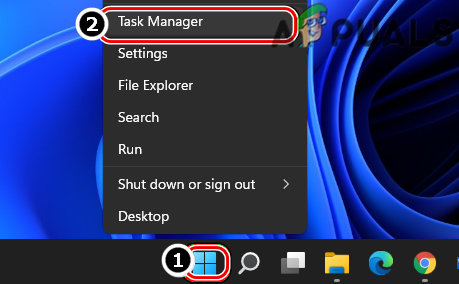 Öffnen Sie den Task-Manager des Systems über das Schnellzugriffsmenü
Öffnen Sie den Task-Manager des Systems über das Schnellzugriffsmenü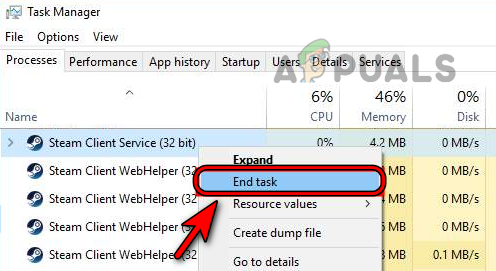 Beenden Sie Steam-bezogene Aufgaben im Task-Manager des Systems
Beenden Sie Steam-bezogene Aufgaben im Task-Manager des Systems Ziehen Sie das Netzkabel des PCs ab
Ziehen Sie das Netzkabel des PCs ab Trennen Sie den Router von der Stromquelle
Trennen Sie den Router von der Stromquelle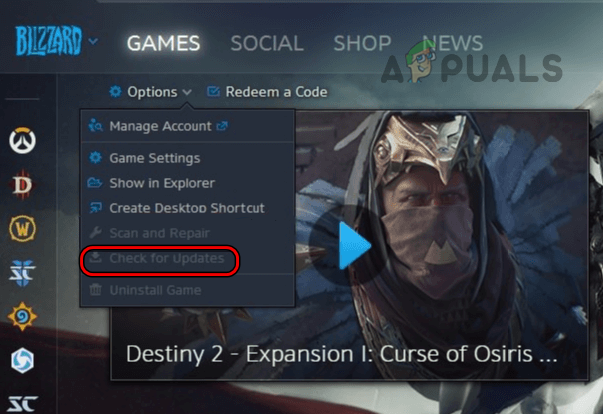 Suchen Sie manuell nach Destiny 2-Updates
Suchen Sie manuell nach Destiny 2-Updates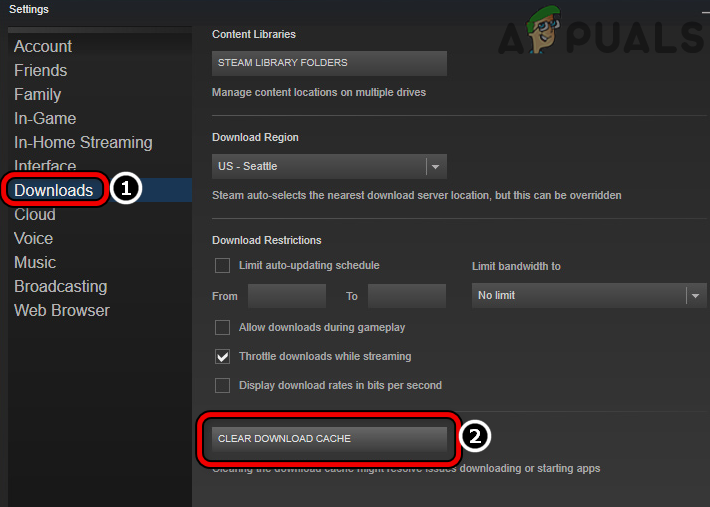 Löschen Sie den Download-Cache des Steam-Clients
Löschen Sie den Download-Cache des Steam-Clients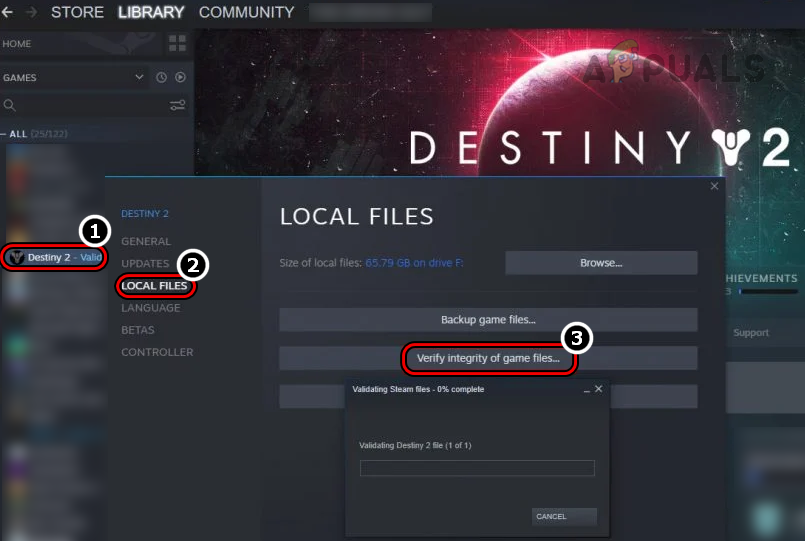 Überprüfen Sie die Integrität der Spieledateien von Destiny 2
Überprüfen Sie die Integrität der Spieledateien von Destiny 2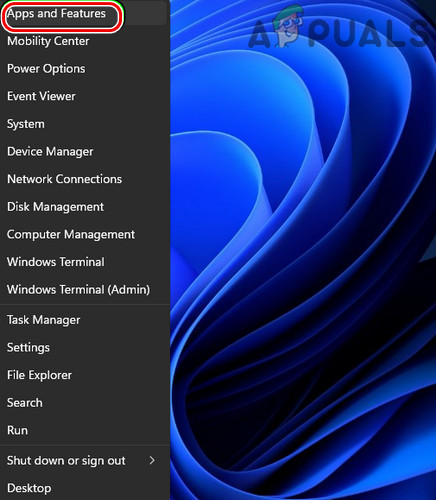 Öffnen Sie Apps und Funktionen
Öffnen Sie Apps und Funktionen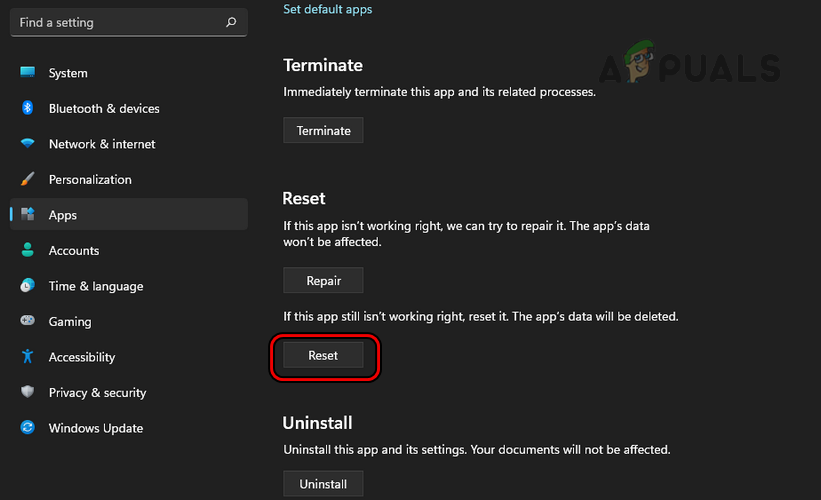 Setzen Sie das Destiny 2-Spiel auf die Standardeinstellungen zurück
Setzen Sie das Destiny 2-Spiel auf die Standardeinstellungen zurück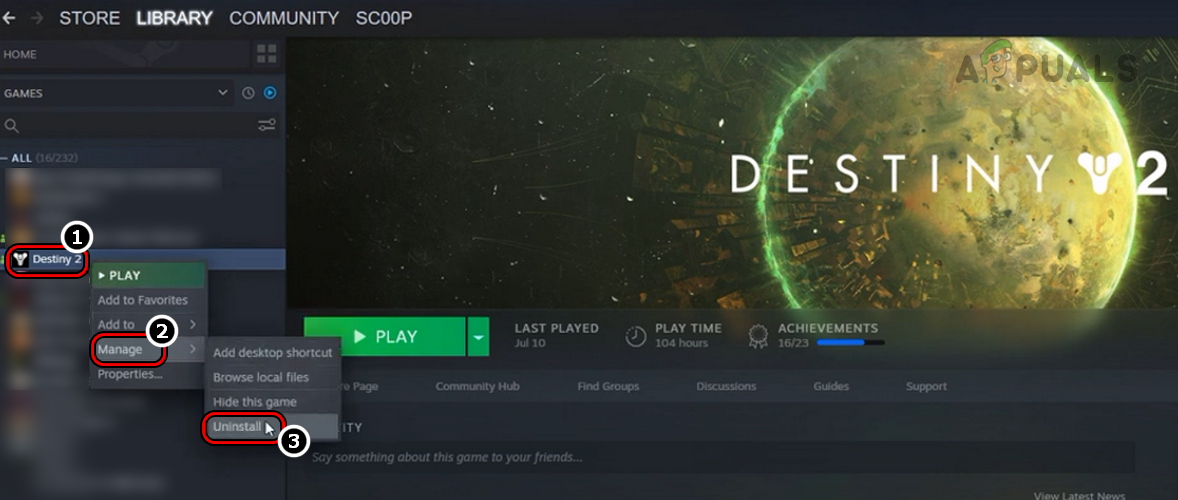 Deinstallieren Sie das Destiny 2-Spiel auf Steam
Deinstallieren Sie das Destiny 2-Spiel auf Steam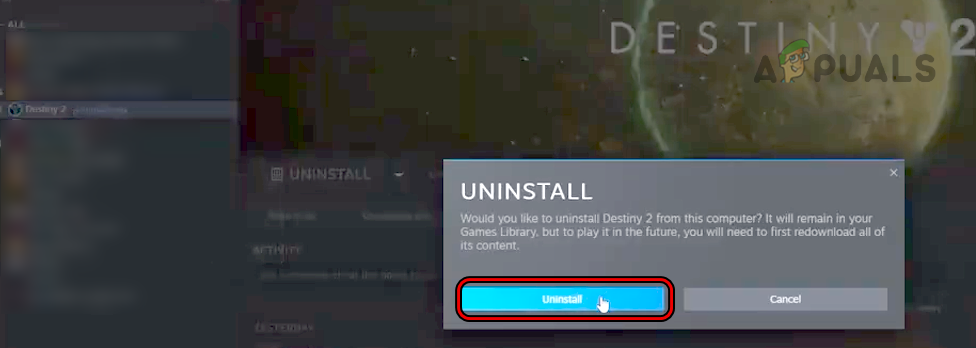 Bestätigen Sie die Deinstallation von Destiny 2 auf Steam
Bestätigen Sie die Deinstallation von Destiny 2 auf Steam



![Wie man in Minecraft einen Amboss herstellt, repariert und verwendet [Guide]](https://okidk.de/wp-content/uploads/2023/10/DALL·E-2023-10-15-13.26.28-Vector-image-of-a-pristine-Minecraft-anvil-placed-on-a-bright-green-grass-block.-Theres-a-slight-shadow-beneath-the-anvil-and-the-overall-tone-is-vi-768x768.png)
